Oglas
Iščete način, kako maksimirati zmogljivosti svojega Amazon Fire Stick z namestitvijo Kodi? To je enostavno narediti in na koncu boste imeli na voljo veliko pretočnih storitev.
V tem članku bomo razložili, kako namestiti Kodi na Amazon Fire TV Stick. Na voljo imate več možnosti, od katerih nobena ne potrebuje računalnika. Namesto tega vam vsak način omogoča prenos in namestitev Kodija neposredno na Fire Stick.
3 načine za namestitev Kodija na Amazon Fire Stick

Odlična stvar pri namestitvi Kodija na Fire Stick je, da ga je mogoče hitro opraviti brez računalnika. Ogledali si bomo tri možnosti, ki jih lahko uporabite za namestitev Kodija na Fire Stick.
- Downloader: Hitro in enostavno.
- Raziskovalec datotek ES: Idealno, če nameravate namestiti druge aplikacije drugih proizvajalcev.
- Aplikacije2Fire: Kot nalašč za oddaljeno namestitev z naprave Android.
Vsaka metoda je nekoliko drugačna, rezultat pa je enak: Kodi je nameščen na vaš Fire Stick. Pripravljeni bodo tudi vsi vaši najljubši dodatki Kodi.
Ste nov za Kodi in ne veste, katere dodatke bi morali uporabiti? Medtem ko je legalno namestiti Kodi nekateri dodatki kršijo avtorske pravice. Naš seznam najboljši Kodi dodatki vam bo pomagal ostati brez težav.
Preden nadaljujete, morate vedeti, da ti koraki za namestitev Kodija na Fire Stick delujejo na kateri koli napravi Amazon Fire TV. Ključnega pomena je tudi, da na Amazon Fire Stick omogočite namestitev aplikacij drugih proizvajalcev. To velja za vse tri metode.
Če želite to narediti, primite daljinski upravljalnik Amazon Fire Stick in odprite Nastavitve meni. Od tod poiščite Moja Fire TV in ob pozivu vnesite kodo PIN.
Izberite Možnosti razvijalca, torej Aplikacije iz neznanih virov. Prikaže se sporočilo, ki razlaga, kaj to omogoči. Skratka, Fire Stick dajete dovoljenje za namestitev aplikacij izven Amazonove trgovine. To lahko ima varnostne posledice, od tod tudi opozorilo.
Namestitev Kodija na Fire Stick pa je varna, zato izberite Vklopiti da omogočite namestitev aplikacij iz neznanih virov.
Upoštevajte, da se po namestitvi programa Kodi lahko vrnete na ta zaslon in onemogočite namestitev aplikacij iz neznanih virov.
Ko končate, na daljavo Amazon Fire kliknite Domov. Nato lahko izberete enega od treh spodnjih načinov za namestitev Kodija na Amazon Fire Stick.
1. Namestite Kodi na Fire Stick s programom Downloader
Kodi je enostaven način namestitve z aplikacijo Downloader, vendar jo boste morali najprej namestiti. Uporabi Iskanje izberite možnost Fire Stick in za začetek vnesite »Downloader«. Ko se prikaže rezultat za aplikacijo Downloader, izberite to, nato pa Namestite.
Ko boste pozvani, vnesite kodo PIN in nato, ko se odpre aplikacija, vnesite URL za prenos Kodija.

Kliknite Pojdi nato počakajte, da se stran naloži. Z daljinskim upravljalnikom Fire Stick se pomaknite po strani, dokler ne najdete možnosti za prenos in izberete Android>ARMV7A (32 bit).
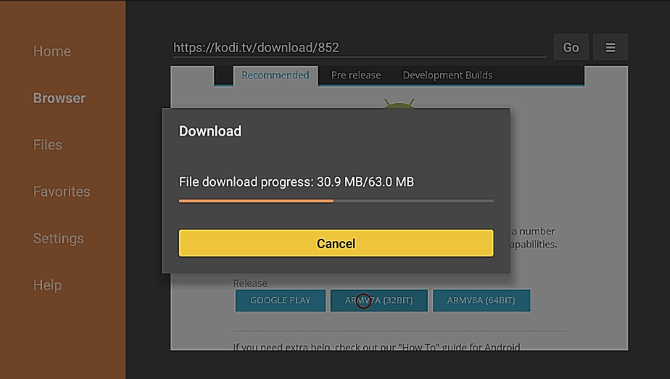
Počakajte, da se datoteka prenese, kar bo povzročilo samodejni zagon namestitvenega programa Kodi APK. Kliknite Naslednji nato prebrati celoten zaslon informacij, povezanih z dovoljenji Namestite.
Ko je namestitev končana, lahko kliknete Končano da se vrnete v aplikacijo Downloader ali Odprto začeti uživati Kodi.
2. Uporabite ES File Explorer za namestitev Kodija na Fire Stick
Ali bi raje uporabljali aplikacijo, ki jo že poznate? Če na Amazon Fire Stick že uporabljate program za pregledovanje datotek ES, lahko to uporabite za namestitev Kodi-ja.
Na začetnem zaslonu odprite Iskanje orodje in vnesite "es datoteko". Nekaj trenutkov pozneje bi morali videti program ES File Explorer kot možnost, da to storite Namestite, zato izberite to in ob pozivu vnesite svojo kodo PIN.
Nato v levem podoknu izberite Najljubši, torej Dodaj. Vnesite naslednji URL: http://kodi.tv/download nato kliknite Naslednji.
Vnesite oznako Kodi na naslednjem polju torej Naslednji spet in Dodaj. Nato lahko razširite levi meni Priljubljeni in poiščete Kodi ter ga izberete, da odprete stran za prenos.
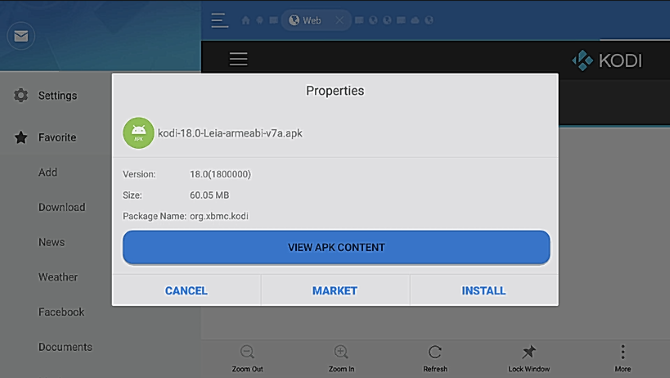
Pomaknite se po strani s pomočjo Fire daljinca, nato izberite Android. Izberite ARMV7A (32 bit) in na naslednjem zaslonu kliknite Prenesi. Počakajte, da se aplikacija prenese na vaš Fire Stick, nato Namestite končati.
3. Namestite Kodi na Fire Stick prek Android-a s Apps2Fire
Če ne želite (ali ne morete) namestiti Kodija na svoj Fire Stick z daljinskim upravljalnikom, zakaj ne bi uporabili Android?
Zahvaljujoč aplikaciji Apps2Fire za telefone Android lahko zaženete namestitveni program Kodi APK v domačem omrežju. To je tako hitro kot druge metode in je priročno, če nekdo hkrati gleda televizijo.
Začnite z namestitvijo aplikacije Apps2Fire v telefon Android. Če ga še nimate, namestite Kodi tudi na telefon.
Prenesi: Aplikacije2Fire
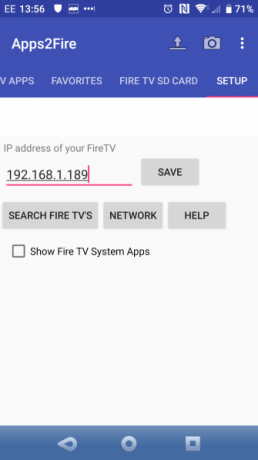

Nato poiščite IP naslov Fire Fire. Odprto Nastavitve> Moja požarna televizija> Vizitka> Omrežje za ogled IP naslov, in si ga zabeleži.
Nato bi morali omogočiti odpravljanje napak ADB na Fire Stick-u. Odprto Nastavitve> Moja požarna televizija>Možnosti razvijalca in izberite Odpravljanje napak ADB. Nastavite to na Na.
Odprite Apps2Fire v Androidu in v meniju poiščite možnost Nastavitev. Vnesite IP naslov za Amazon Fire Stick in tapnite Shrani. Lahko pa uporabite Optično branje možnost za prikaz seznama naprav v vašem omrežju ali Poiščite požarne televizije najti svoj Fire Fire.
Nato preklopite na pogled SD Fire Card SD kartice in tapnite, da se osvežite. Povezava ADB bo vzpostavljena iz Androida na vaš Fire Stick in prikazan bo poziv za klik v redu da sprejmete povezavo na vaši Fire Stick.
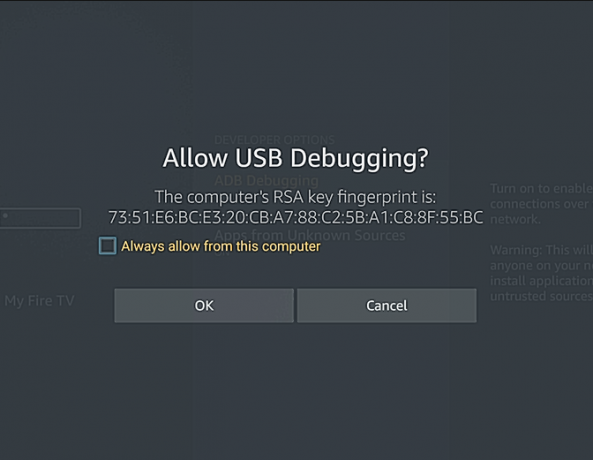
Sprejmite to, da nadaljujete, nato vklopite aplikacijo na pogled Lokalne aplikacije in poiščite Kodi. Preprosto izberite Kodi in kliknite Namestite. Datoteka APK bo naložena in Kodi nameščen na vaš Amazon Fire Stick.
Če uporabljate Kodi, je VPN dobra ideja
Če na napravi Amazon Fire Stick uporabljate Kodi (ali katero koli drugo aplikacijo za pretakanje), je namestitev VPN dobra ideja.
Najpomembneje je, da navidezno zasebno omrežje kriptira vašo povezavo z oddaljenim strežnikom in tako zaščiti vašo spletno dejavnost pred opazovanjem. Če pa predvajate filme ali TV-oddaje, vam VPN lahko pomaga tudi pri izogibanju blokiranju regij. Na primer, gledalci v Veliki Britaniji, ki do Netflixa dostopajo prek ameriškega strežnika VPN, dobijo dostop do knjižnice Severne Amerike v Netflixu.
Oglejte si naš seznam najboljši VPN-ji za Kodi 3 brezplačne VPN-je za Kodi (vendar je najboljši VPN za Kodi plačan)Prosti VPN-ji za Kodi obstajajo, čeprav niso najboljši. Ta članek navaja najboljše izmed brezplačnih VPN-jev, ki so specializirani za Kodi. Preberi več .
Naj bo Kodi posodobljen na vaši Fire Stick
Do sedaj bi morali Kodi namestiti na svoj Fire Stick. Če ne, imate na voljo tri preproste načine, da se v nekaj minutah sprostite in zaženete.
Ko uporabljate Kodi, je dobro, da zaženete programsko opremo VPN, da ohranite zasebnost dodatkov, ki jih uporabljate. Različne storitve VPN ponujajo aplikacije za naprave Amazon Fire, tako da to ne bi smelo biti problem.
Kadi je Kodi nameščen na Fire Stick, je smiselno ves čas uporabljati najnovejšo različico. To bo izboljšalo varnost in zasebnost v vašem omrežju in napravah. Zdaj lahko sledite naš vodič za začetek uporabe Kodija Kako uporabljati Kodi: Celoten vodnik za namestitevNaše vodilo za začetnike prikazuje, kako namestiti programsko opremo Kodi, kako krmariti po začetni namestitvi in kako naložiti dodatke. Preberi več za več pomoči.
Christian Cawley je namestnik urednika za varnost, Linux, samostojno delo, programiranje in razloženo tehnologijo. Proizvaja tudi Zares uporaben Podcast in ima bogate izkušnje na področju podpore za namizje in programsko opremo. Christian je sodelavec revije Linux Format, kristjalec Raspberry Pi, ljubitelj Lego in ljubitelj retro iger.


